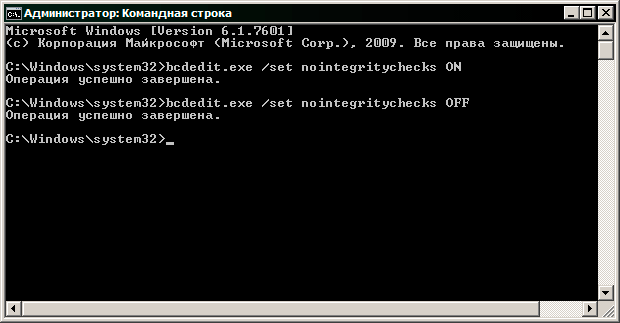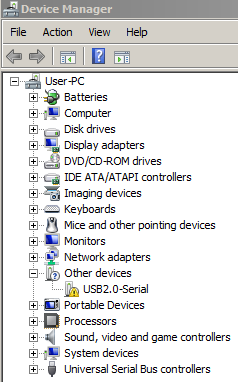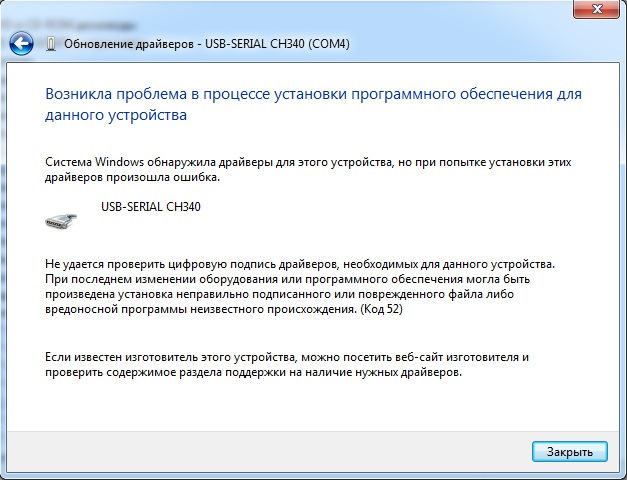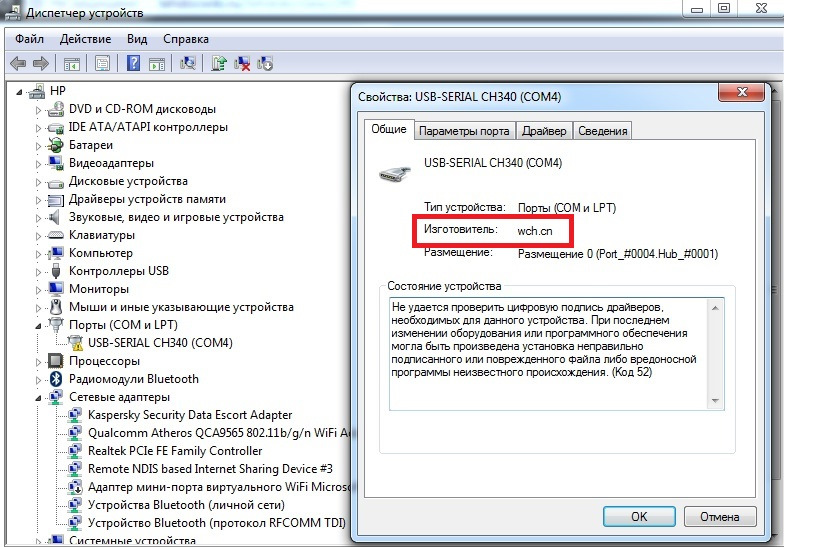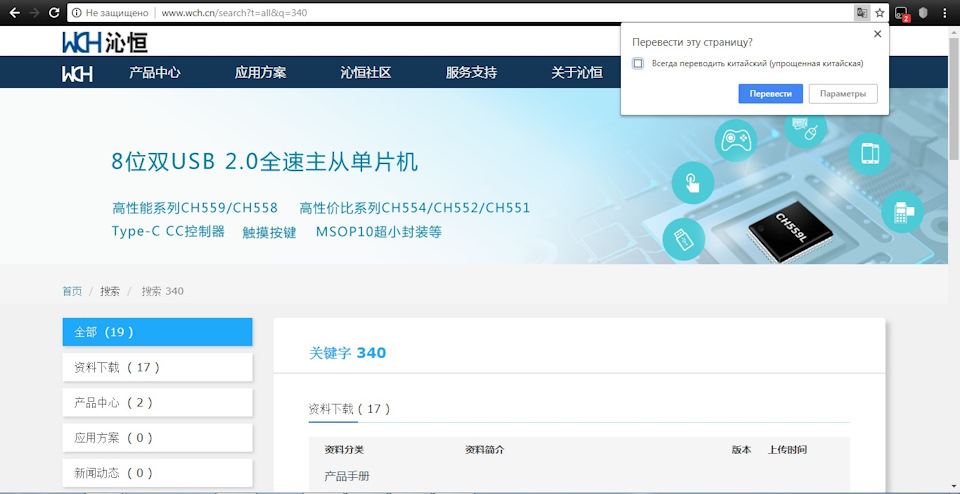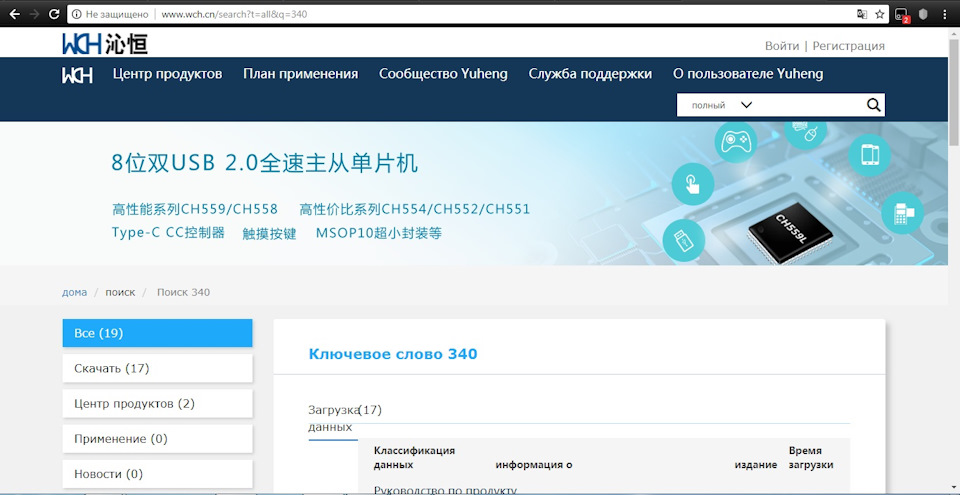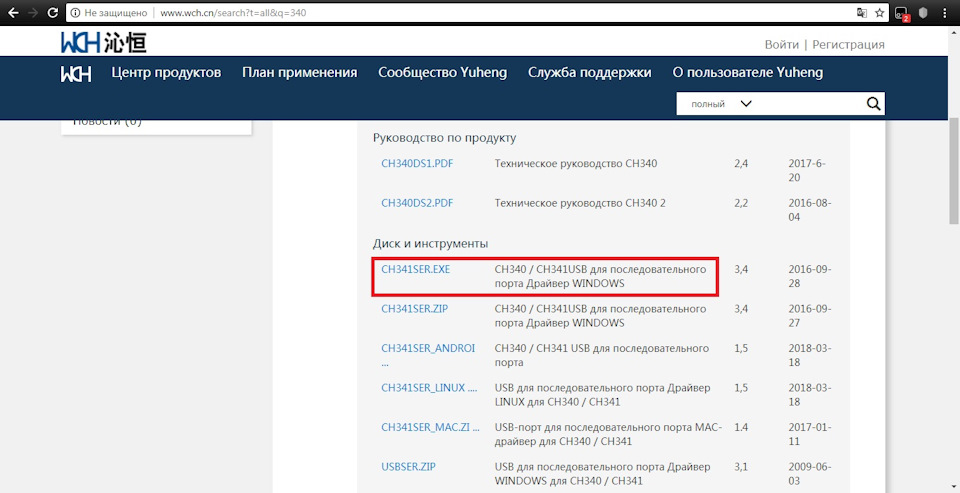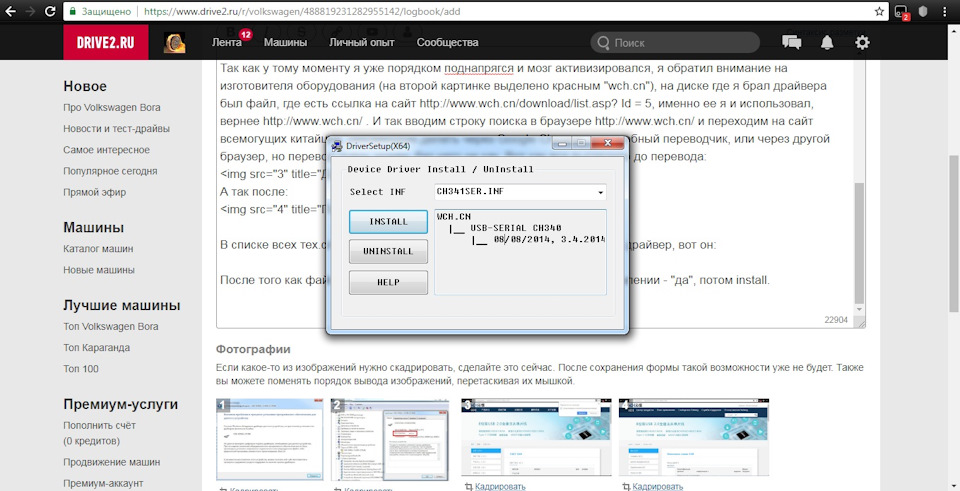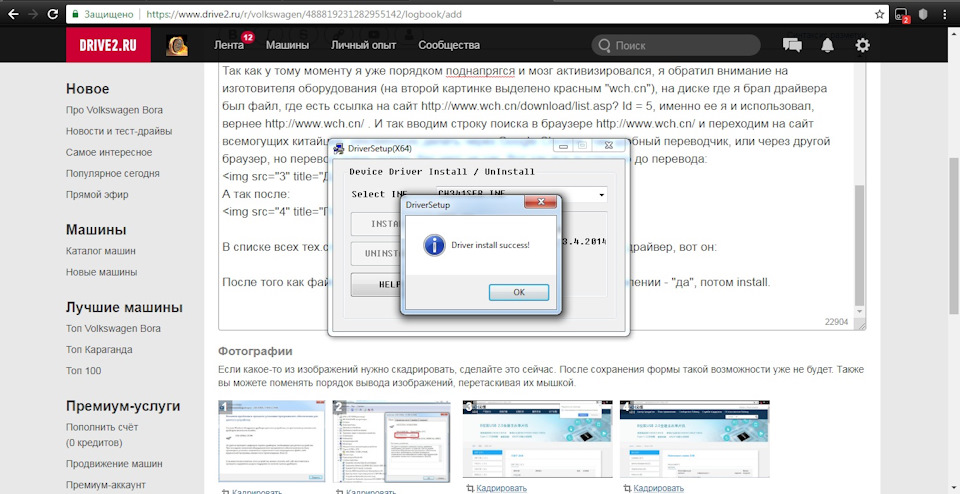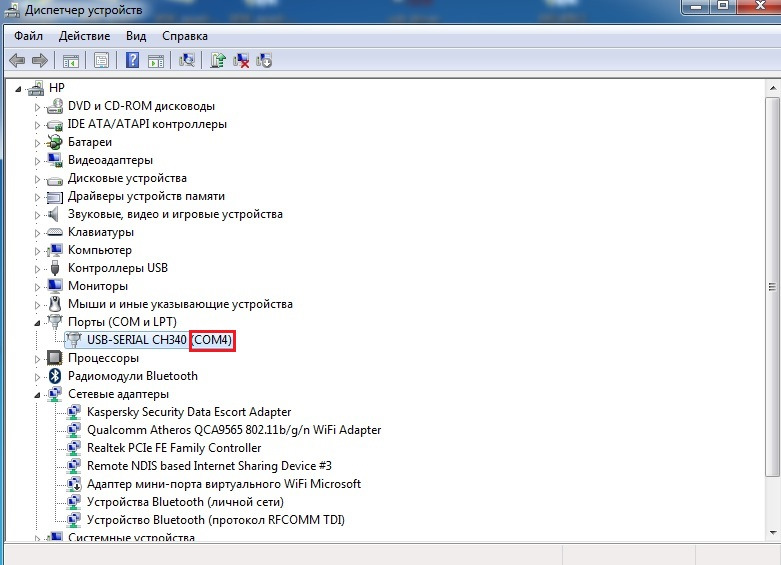Ch340 драйвер windows 7 64 с цифровой подписью
Скачать драйвер CH340 для китайских Arduino
На китайских репликах Ардуино для снижения себестоимости платы в качестве преобразователя USB – UART устанавливают микросхему CH340G. С помощью этого чипа Arduino IDE, установленная на компьютере, может взаимодействовать с платой Arduino через USB.
Чип CH340G является качественной микросхемой и ничуть не хуже справляется со своей задачей, чем это делает микроконтроллер ATmega16U2. В момент соединения Arduino с компьютером микросхема CH340G запрашивает у операционной системы открытие порта для взаимодействия. Система Windows ищет USB драйвер для подключенной платы, который должен быть заранее установлен в системе.
Установка драйвера для CH340 очень проста и не вызывает проблем в наиболее распространенных системах Windows 7, Windows 8 и Windows 10.
Для того, чтобы определить какая у вас плата Ардуино и нужно ли вам устанавливать драйвер для микросхемы CH340G, рассмотрим рисунок, на котором приводится сравнение двух плат. Чипы, отвечающие за связь Arduino Uno с компьютером по USB, обведены красным.

Микросхема CH340 выглядит подобным образом не только на платах Ардуино Уно, но и на Ардуино Нано (находится на нижней стороне платы) и Ардуино Мега.
Установка драйвера Ардуино в Windows
Для того, чтобы установить драйвер для Arduino Uno, Nano, Mega, скачайте установщик по ссылке в конце статьи.
Подключите ваш Arduino к компьютеру с помощью USB-кабеля и запустите загруженный файл.
Нажмите кнопку «INSTALL» в появившемся окне.
Дождитесь конца установки и появления сообщения об успешной установке.
Закройте окно программы установки драйвера.
На этом установка драйвера в Windows завершена.
Как работает драйвер Ардуино USB-SERIAL CH340
Драйвер USB-SERIAL CH340 работает в режиме эмуляции последовательного COM-порта. То есть при подключении Ардуино операционная система создает виртуальный COM-порт, с которым и взаимодействует драйвер. Увидеть виртуальный COM-порт, созданный Windows для CH340, можно в диспетчере устройств.
Зайдем в диспетчер устройств (Панель управления >> Система и безопасность >> Система >> Диспетчер устройств) и проверим в разделе «Порты COM и LPT» наличие драйвера USB-SERIAL CH340.
Драйвер для Ардуино Уно, Ардуино Нано, Ардуино Мега
Скачать USB-драйвер CH340 для Windows
Установка драйвера CH340 для ардуино arduino и отключение цифровой подписи драйверов для windows
Одним из наиболее популярных устройств на CH340G является переходник USB-COM TTL модель BTE13-009 от китайского производителя BAITE
Вторым устройством выступит Arduino UNO R3, модель BTE14-04

Все эти устройства требуют установки драйвера CH340G для нормальной работы.
Описание CH340G
Установка драйвера CH340G
После подключения нашего устройства, мы увидим что устройство определится как USB 2.0 SERIAL, но Windows 7 не сможет установить драйвера
Для начала скачаем драйвер CH340 под виндовс
После скачивания открываем архив
Потом выбираем папку DRIVER
И запускаем извлекаем ее из архива
После этого кликаем правой кнопкой мыши по нашему USB 2.0 SERIAL в диспетчере устройств и выбираем пункт Обновить драйверы
Потом выбираем Выполнить поиск драйверов на этом компьютере
И в следующем окне указываем путь к папке с драйверами CH341SER и жмем Далее
Появится окно с предупреждением, но мы не смотря на это кликаем Все равно установить этот драйвер
После этого система установит драйвер и известит нас об этом

а в окне Порты COM и LPT появится наше подключение устройство.
Как отключить проверку цифровой подписи драйвера в Windows 7
В Windows 7 есть два, по сути одинаковых, способа отключения данной проверки, в обоих случаях для начала вам потребуется запустить командную строку от имени Администратора (для этого можно найти ее в меню Пуск, кликнуть правой кнопкой мыши и выбрать пункт «Запуск от имени Администратора».
После этого в командной строке введите команду bcdedit.exe /set nointegritychecks ON и нажмите Enter (для повторного включения используйте ту же команду, написав вместо ON OFF).
Второй способ — использовать по порядку две команды:
Вот, пожалуй, и все, что вам потребуется для установки драйвера без цифровой подписи в Windows 7 или 8. Напомню, что эта операция не вполне безопасна.
Так же не забываем о экономии при покупке товаров на Алиєкспресс с помощью кэшбэка
Для веб администраторов и владельцев пабликов главная страница ePN
Для пользователей покупающих на Алиэкспресс с быстрым выводом % главная страница ePN Cashback
Драйвер CH340G для Arduino
Большинство плат Arduino производятся со встроенным USB-to-Serial преобразователем. Последнее время для этих целей используют микросхему CH340. Эта микросхема сильно снижает затраты на изготовление микроконтроллеров, а на работоспособность абсолютно не влияет. Так же ее используют в программаторах для устройств в которых нет встроенной поддержки USB соединения. С помощью таких программаторов можно легко прошивать Arduino Pro Mini. Об этом мы рассказывали в этой статье.
Есть только одно «но». По умолчанию в системе windows не установлен драйвер для работы с этой микросхемой. Из-за этого устройство может работать не правильно или вообще не опознается. Что бы это исправить необходимо скачать и установить драйвер CH340G. Ссылки на драйвер и инструкция по установке есть ниже.
Скачать драйвер CH340G
Установка драйвера
Если статья оказалась вам полезна то я очень рад. А если вы воспользуетесь социальными кнопками ниже то я буду рад в 2 раза больше 🙂
30 комментариев
Большое спасибо! Я только начинаю работать с Ардуино. Целый день бился с китайской платой, пока не догадался рассмотреть под лупой надпись на микросхеме порта. Скачал драйвер — ошибки исчезли. Хорошо, что в интернете есть добрые люди, помогающие тем, кто только встал на этот путь. Спасибо!
Доволен как кот Матроскин. Урааааа заработало. Спасибо!
несколько секунд и всё.спасибо.
БЛАГОДАРЮ ВАС, ЗАРАБОТАЛО!
ребят сделал все по правилам у меня все равно ПК не мидет схему,просто порт 1 появился, кто сталкивался и подскажет что делать. в ручную вводил адрес тогда выдаёт ошибку как на экране. что делать?
а у меня он вообще не работает
Парни, спасибо! Всё получилось.
Надо снести все старые драйверы, с которыми не заработало, Перегрузиться и начинать с начала.
Большое спасибо. Все мгновенно установилось.
Помогло, я уж было её хоронить собрался
Огромное спасибо! Очень быстро установилось и заработало!
Произвел апгрейд компа. Установил проверенную ОС: win7, Arduino 1.8.8 и …засада. Драйвер CH340 — не работает. То нет подписи, то ошибка и блокируется. Перелопатил русскоязычные сайты — 0, нашел на каком-то англоязычном версию для win8.1:CH341SER Установка через обновление драйвера.
Спасибо. Пол дня мучался с этим драйвером. Десятки установил разных. Помог только Ваш. Спасибо.
Драйвер для arduino CH340G 118
Не так давно я получил партию arduino nano. После неудачной попытки подключения её к компьютеру с windows 7 начал разбираться в чем проблема.
Выяснил, что драйвер для устройства автоматически не устанавливается.
Причиной тому использование микросхемы CH340G. Можно увидеть на фото (в верху стандартный вариант, в низу новый, с микросхемой CH340G). Много кто пытается найти драйвер для CH340G и как установить драйвера для CH340G.
После подключения arduino nano в диспетчере устройств появится USB 2.0 SERIAL, но windows 7 драйвера найти не сможет…
В диспетчере устройств появится новый COM порт
Поделиться ссылкой:
Понравилось это:
Похожее
Добавить комментарий Отменить ответ
Этот сайт использует Akismet для борьбы со спамом. Узнайте как обрабатываются ваши данные комментариев.
118 мыслей про “ Драйвер для arduino CH340G ”
Спасибо огромное. Всё получилось.
Раскажите как установить доайвера на Linux
Произвел апгрейд компа. Установил проверенную ОС: win7, Arduino 1.8.8 и …засада. Драйвер CH340 — не работает. То нет подписи, то ошибка и блокируется. Перелопатил русскоязычные сайты — 0, нашел на каком-то англоязычном версию для win8.1:CH341SER Установка через обновление драйвера.
Большое спасибо!
У меня ОС почему-то начала ругаться на драйвер без подписи — но по названию в описании установленного драйвера на сайте производителя есть более свежий драйвер CH341, который с цифровой подписью и этот драйвер нормально встал.
Если не будет считаться спамом, то я скачивал обновленный драйвер здесь: http://wch.cn/downloads/CH341SER_EXE.html
Спасибо, у нас тоже получилось. Ваши рекомендации и драйвера сделали возможным работы с Ардуино.
Андрей, а что вам мешает скачать драйвер по ссылке в статье.
Класс теперь остается где-нибудь скачать драйвер
Я имею ввиду те драйвера что скачаны вместе с программой ардуино
А почему программа обновления драйвера в упор не видит драйвер в папке ардуино?
Автору ОГРОМНОЕ СПАСИБО! Заказал Ардуинку, а на ней не тот контролер, что указано на видео в Ютюбе. А Ваши драйвера стали и все закрутилось-завертелось.
Все бы хорошо, но указанный драйвер не проходит проверку на virustotal.com c сообщением «W32/Trojan.CTHP-3817» от антивируса Cylance.
спасибо большое, все сразу работает. ))
Огромное человеческое спасибо автору
Спасибо. Заработало с драйвером для win7 64. До этого выдавало код 54, драйвер то установился, но на СОМ4 в диспетчере ругался. А теперь все работает
Определился на 4com, и всё на этом, програма тоже 4сом в низу с права показывает, он не загружается в ардуино, может какие ещё настройки по портам нудны, буду очень блакадарен совету, спасидо!
Спасибо, заработало!! win 7 64 бит. До этого и на цифровую подпись ругался и на код 10.
Спасибо все работает! +10 из 10
Спасибо! Скачал сдесь без вирусов. )
забыл сказать) спасибо
реально помогла на uno mega 328p. добавлю, что после установки нужно нажать в uno «инструменты» «порт» выбрать виртуальный порт
Спасибо, действительно помогло
Волшебник, спасибо! Win 7 64bit + Arduino uno теперь работает)
Спасибо, купил шнур ГБО (для Zenit Pro), но компьютер никак не мог увидеть контроллер TTL, вшитый в USB данного шнура, пока не поставил драйвера с этого сайта. ПО Windows7.
бля братан реально помог.
Пожалуйста, только этот драйвер ставится для чипа CH340, а сейчас китайцы стали лепить его везде где только можно 🙂
Спасибо! Подошел для нано 168.
Всегда, пожалуйста. Я рад, что данный сайт Вам действительно помог!
Долго сёрфил по сайтам в поисках решения проблемы установки драйвера для Uno 328. Все было не то. Вам Спасибо человеческое. ++;
В самом конце статьи есть драйвер с цифровой подписью. Вы не пробовали его ставить?
Винда определила что драйвер не имеет цифровой подписи и отказалась его нормально ставить https://yadi.sk/i/ii3UO1eO3BUpAr что делать?
Спасибо. А то из пришедших из Китая заработала сразу только leonardo, теперь и nano c mega.
На мой взгляд из Win, на данный момент самая адекватная ось это Win7. И ничего удивительного в том, что 99% юзеров, до сих пор пользуются этой осью нет 🙂 Удобно, быстро и почти все понятно и привычно… Всех с наступившим НОВЫМ ГОДОМ!
Владимир, спасибо за отзыв. Пишут, как правило те у кого, что-то не получается… А тут такой положительный результат! Рад, что у Вас всё получилось.
У меня Win7. Получил по ибею две платы — Mega и Uno. С Мегой всё нормально, а вот с Uno не получилось: порт при подключении платы Ардуино не виден. В Сети нашёл эту статью, сделал так, как в ней рекомендовано — и всё заработало!
Большое спасибо автору.
Добрый день. Какая версия windows?
Полистайте комментарии, тут выкладывали несколько вариантов драйверов под разные версии win…
Здравствуйте, пытался установить драйвер, как описано тут, но при попытке установки, вылазеет ошибка, что windows не может проверить цифровую подпись. И соответсвенно установка происходит с ошибкой и у порта горит восклицательный знак.
Добрый день! Спасибо за тему, очень надеюсь найти тут ответ. Есть много Ардуино про микро, и все с желтым воскл. знаком, раньше такого не было. Переживаю. Прошить не могу, как мне поступить. Буду очень признателен вашему совету!
Удачи. Рад, что смог отказаться полезным 🙂
Спасибо автору, весь день проконоёбился с той же проблемой, что и большинство народу здесь, а именно неактивный порт и кривые дрова офф. сайта. Думал что фитюлька китайская колом встала после транспортировки через полмира и придётся бодаться с китайцами за неисправность прибора, но всё обошлось. НАЧИНАЮ ИЗУЧАТЬ ПРОГРАММИРОВАНИЕ С НУЛЯ! Пожелайте мне удачи.
Подтверждаю, китайская Nano на Atmega328, драйвера стали и на Windows XP.
Спасибо.
Спасибо вам! Информация очень пригодилась!
Автор- спасибо большое выручил!
Спасибо! Предложенный драйвер так же работает на Windows XP
Спасибо очень помог.
Подскажите после заливки программы должен ли гореть светодиод L? Загрузка прошпа нормально.
Всегда пожалуйста! Пользуйтесь.
Спасибо Сергей! Скачал и установил по твоей ссылке и все заработало! )
полазил по сайтам и скетч заливается с ардуино 1.0.5
а как ее устранить
Кажется проблема с java.
помогите пожалуйста. купил ардуину на али, подключаю комп не видит, установил все дрова на вин 7 64,открываю ардуино заморгал диод L, пытаюсь залить скетч но вылетает это
Скетч использует 450 байт (1%) памяти устройства. Всего доступно 32 256 байт.
Глобальные переменные используют 9 байт (0%) динамической памяти, оставляя 2 039 байт для локальных переменных. Максимум: 2 048 байт.
java.io.IOException: Cannot run program «
at java.lang.ProcessBuilder.start(ProcessBuilder.java:1048)
at processing.app.helpers.ProcessUtils.exec(ProcessUtils.java:26)
at cc.arduino.packages.Uploader.executeUploadCommand(Uploader.java:123)
at cc.arduino.packages.uploaders.SerialUploader.uploadUsingPreferences(SerialUploader.java:175)
at cc.arduino.UploaderUtils.upload(UploaderUtils.java:78)
at processing.app.Sketch.upload(Sketch.java:1186)
at processing.app.Sketch.exportApplet(Sketch.java:1160)
at processing.app.Sketch.exportApplet(Sketch.java:1132)
at processing.app.Editor$DefaultExportHandler.run(Editor.java:2381)
at java.lang.Thread.run(Thread.java:745)
Caused by: java.io.IOException: CreateProcess error=2, Не удается найти указанный файл
at java.lang.ProcessImpl.create(Native Method)
at java.lang.ProcessImpl.(ProcessImpl.java:386)
at java.lang.ProcessImpl.start(ProcessImpl.java:137)
at java.lang.ProcessBuilder.start(ProcessBuilder.java:1029)
… 9 more
Помогите пожалуйста! Не устанавливается драйвер! 100 штук разных пробовал! Пишет: «Возникла проблема при установке Система обнаружила драйвер, но при попытке установить возникла ошибка! Недопустимые данные» Я думаю из-за Windows8. Потому что у друга на планшете Windows10 установился драйвер сам автоматически! Что делать??
Cпасибо! У меня на Висте 32бит работает.Пявился СОМ3. Супер.
Спасибо! Помог драйвер.
Goodwin1982 «решил» проблему зажатием кнопки ресет при компиляции и сразу отпускаю ее перед заливкой программы не с первого раза наловчился, но работает хоть в таком режиме
Аналогичная ситуация. Качал драйвера с этого сайта и не только, не помогло. Система win7x64.
Установил драйвер и сколько ни тра…тил время и сил — так и не получилось загрузить в китайского Ан-Дрюшу скетч Blink. Горит светодиод питания, порт определяется (КОМ7), процессор выставлен верно, перепробовал все варианты программаторов в Arduino IDE. Ничего не вышло… Подскажите, что делать?
п.с. Возле СН340Ж (видимо) стоит кварц на 20 «чего-то там».
п.п.с. Все время выскакивает сообщение:
«Arduino: 1.6.4 (Windows 7), Плата»Arduino Nano, ATmega328″
Sketch uses 1 030 bytes (3%) of program storage space. Maximum is 30 720 bytes.
Global variables use 9 bytes (0%) of dynamic memory, leaving 2 039 bytes for local variables. Maximum is 2 048 bytes.
avrdude: stk500_recv(): programmer is not responding
avrdude: stk500_getsync() attempt 1 of 10: not in sync: resp=0x8c
avrdude: stk500_recv(): programmer is not responding
avrdude: stk500_getsync() attempt 2 of 10: not in sync: resp=0x8c
avrdude: stk500_recv(): programmer is not responding
avrdude: stk500_getsync() attempt 3 of 10: not in sync: resp=0x8c
avrdude: stk500_recv(): programmer is not responding
avrdude: stk500_getsync() attempt 4 of 10: not in sync: resp=0x8c
avrdude: stk500_recv(): programmer is not responding
avrdude: stk500_getsync() attempt 5 of 10: not in sync: resp=0x8c
avrdude: stk500_recv(): programmer is not responding
avrdude: stk500_getsync() attempt 6 of 10: not in sync: resp=0x8c
avrdude: stk500_recv(): programmer is not responding
avrdude: stk500_getsync() attempt 7 of 10: not in sync: resp=0x8c
avrdude: stk500_recv(): programmer is not responding
avrdude: stk500_getsync() attempt 8 of 10: not in sync: resp=0x8c
avrdude: stk500_recv(): programmer is not responding
avrdude: stk500_getsync() attempt 9 of 10: not in sync: resp=0x8c
avrdude: stk500_recv(): programmer is not responding
avrdude: stk500_getsync() attempt 10 of 10: not in sync: resp=0x8c»
Может, но я сомневаюсь, что китайцы так сильно ошиблись с деталькой. Можно фото этого кварца?
Здравствуйте! Недавно приобрел китайскую Arduino Uno с чипом CH340G и до сих пор не могу связать ее с компьютером, какие только не ставил драйвера, все бестолку. Windows 7 видет что, что то подключено к USB порту, но не видет как устройство, т.е нет других устройств USB2- serial. и устанавливать драйвера не куда. При детальном осмотре платы Ардуино обнаружил, что возле микросхемы CH340G стоит кварцевый резонатор на 41 Мгц. По датшиту на эту микросхему определен кварц в 12Мгц. Вопрос- может ли быть зто проблемой не опредиления компьютером платы. 2 красных светодиода на плате горят постаянно.
УРАА! Заработало! Спасибо Вам БОЛЬШООООООЕ!
Теперь Добрый Вад:
Спасибо за ссылку,дровишки встали. win 7 64
USB-SERIAL CH340 (COM10)
Спасибо.
Загрузка драйвера решила проблему.
Тоже самое. Win7 64bit. Пробовал с разными шнурами на разных компьютерах, в том числе и на тех, где уже работают с такими же платами. Пробовал и под Ubuntu — устройство в системе не видится (Ubuntu) или не опознается (Win7).
Предполагаю, что CH340G не прошит надлежащим способом. Симптомы очень уж похожи на описанные здесь, только там вместо CH340G используется Atmega16U2:
http://wiki.amperka.ru/arduino-%D0%B1%D1%8B%D1%81%D1%82%D1%80%D1%8B%D0%B9-%D1%81%D1%82%D0%B0%D1%80%D1%82:%D1%87%D1%82%D0%BE-%D1%82%D0%BE-%D0%BF%D0%BE%D1%88%D0%BB%D0%BE-%D0%BD%D0%B5-%D1%82%D0%B0%D0%BA:%D0%BA%D0%BE%D0%BC%D0%BF%D1%8C%D1%8E%D1%82%D0%B5%D1%80-%D0%BD%D0%B5-%D0%B2%D0%B8%D0%B4%D0%B8%D1%82-arduino
Как прошить загрузчик в CH340G? Где у него «кнопка»?
Проблема с подключением Arduino UNO к ПК.
У меня Arduino UNO, с USB переходником CH340G.
Все нормально работала. Попитался подключить LCD. Что то не так пошло, начали моргать встроенные светодиоды и ПК потерял связь с Arduino. Сообщение “usb device not recognized” пробовал на других компьютерах, на других системах, то же сообщение. Переустанавливал драйвера, тоже нечего.
Читал что нужно перепрошить микроконтроллер, но не знаю как, чем. И вообще поможет ли это или должен попрощаться с Arduino.
Помогите пожалуйста
Спасибо
РАБОТАЕТ. Спасибо. Почти 3 часа искал. Все время писал про цифровую подпись. Даже отключал ее проверку в винде. Переходил в тестовый режим. Ничего не помагало
Проверил на Win7x64. Спасибо работает нормально. До этого была ошибка код 52
Добрый день. К сожалению не имею в наличии win7 64 bit…
На этой странице в коментариях ниже есть ссылка на драйвер для данной операционки. Попробуйте установить его
(Теперь Добрый Вад:
04.07.2015 в 19:22
Вот дровишки для 7х64: http://www.winchiphead.com/download/CH341/CH341SER.ZIP)
driver okasyvaetsya ne ustanovlivaetsya:Не удается проверить цифровую подпись драйверов, необходимых для данного устройства. При последнем изменении оборудования или программного обеспечения могла быть произведена установка неправильно подписанного или поврежденного файла либо вредоносной программы неизвестного происхождения. (Код 52)
Chto delat?
Драйверы мной не проверенны, пользоваться на свой страх и риск…
Volkswagen Bora 1.6 BFQ › Бортжурнал › Установка драйвера на Win7 x64, для адаптера KKL VAG COM 409.1 (CH340)
Всем привет!
И так хочу поделиться опытом в установке драйвера для шнурка VAG KKL с Китая на Win7 x64.
Сам шнурок был приобретен год назад, на ноуте тогда была установлена Win8, все получилось установить по инструкции от хорошего человека на драйве, а именно: www.drive2.ru/l/3094077/. Рекомендую прочесть его запись и если не получится (как у меня), тогда можно попробовать сделать по моему опыту.
Сейчас у меня установлена Win7 и следуя по пунктам выше упомянутой записи, при указании расположения файла — драйвер ни как не находился, и я начал копать интернет…
Как я понял шнурки с Китая бывают на разном чипе, например CH340, или FT232.
У меня именно CH340, узнал я об этом когда достал диск, который был в комплекте со шнурком. Вставил диск с драйверами, нажал в диспетчере устройств — обновить драйвер, указал путь к DVD приводу. Драйвер установился как то коряво, было указано в диспетчере устройств что CH340, но был восклицательный знак, мол не получается проверить цифровую подпись драйвера, вот как это выглядело:
В строку поиска, которая справа в верхней части сайта, вводим цифры 340 и нажимаем на поиск.
По результатам поиска, в списке всех тех.спецификаций, драйверов и др. находим нужный нам драйвер, вот он:
После того как файл скачан, начинаем установку, нажимаем при уведомлении — «да», потом install:
Теперь ждем… Должно быть все вот так:
Теперь перезагружаем устройство и… все готово!
Осталось поставить прогу для диагностики, ссылки есть в статье которую я указал выше, сам там же скачивал.
Так же хочу обратить внимание что после установки программы для диагностики, при первом запуске будет настройка и там нужно выбрать номер порта который указан в диспетчере устройств, (на последнем скриншоте выделил красным, куда смотреть). Программы видят только 4 порта, если у вас вдруг номер порта например 6 (у людей такое бывает), то нужно:
1) в диспетчере устройств выделить сам порт, щелкнув левой кнопкой мыши
2) Нажать правую кнопку мыши, выбрать свойства
3) В свойствах выбрать параметры порта, выбрать кнопку дополнительно.
4) внизу выбрать номер COM порта, нажать ок.
Все готово!
Надеюсь кому нибудь будет полезно. Если будут вопросы пишите, если смогу — помогу.
Что бы слова вроде «диспетчер устройств» и др. не казались непонятными, крайне рекомендую прочесть статью которую я указал в начале, и только если она не поможет, пробовать как я.
Всем ровных дорого и приятной диагностики, без ошибок)